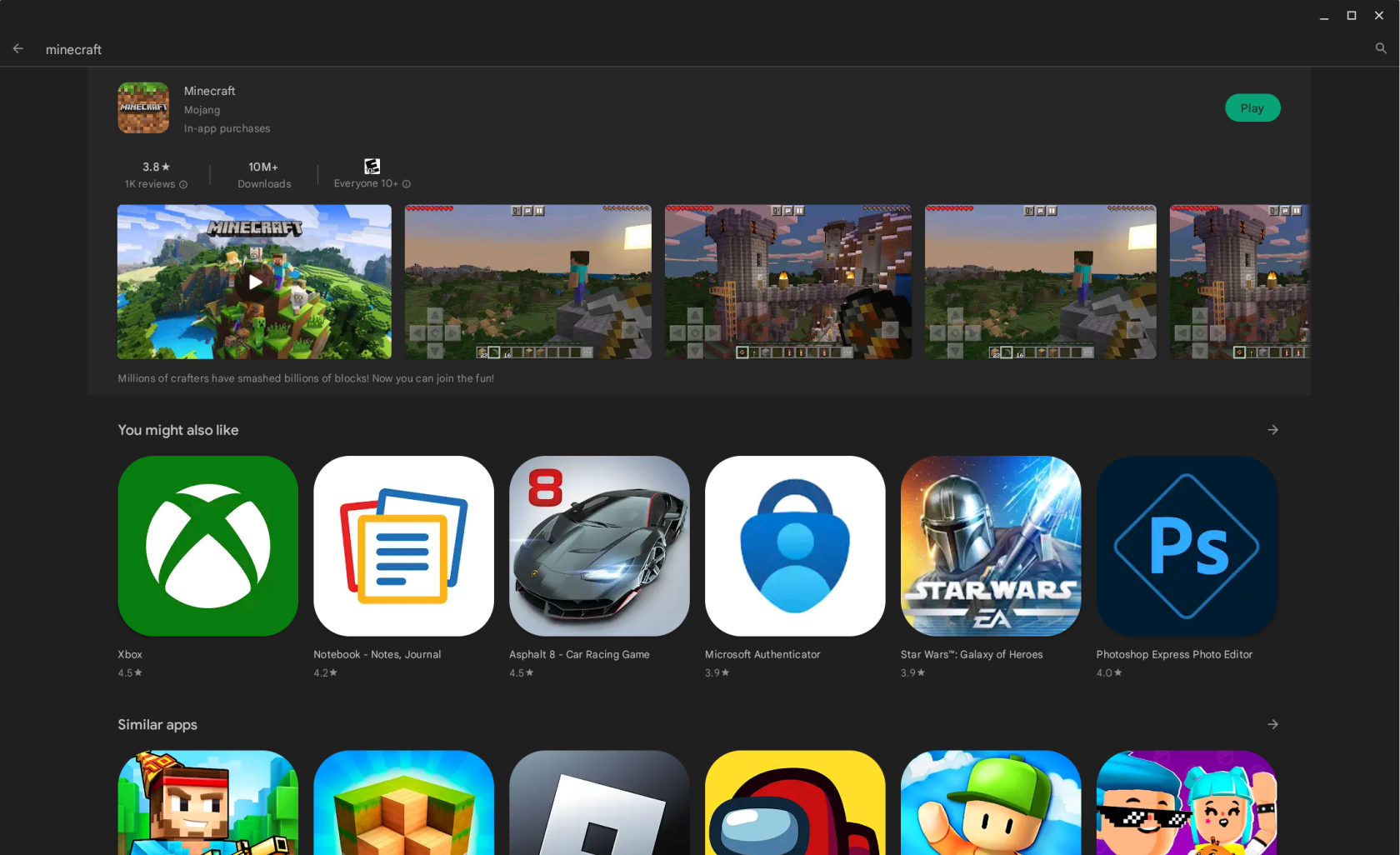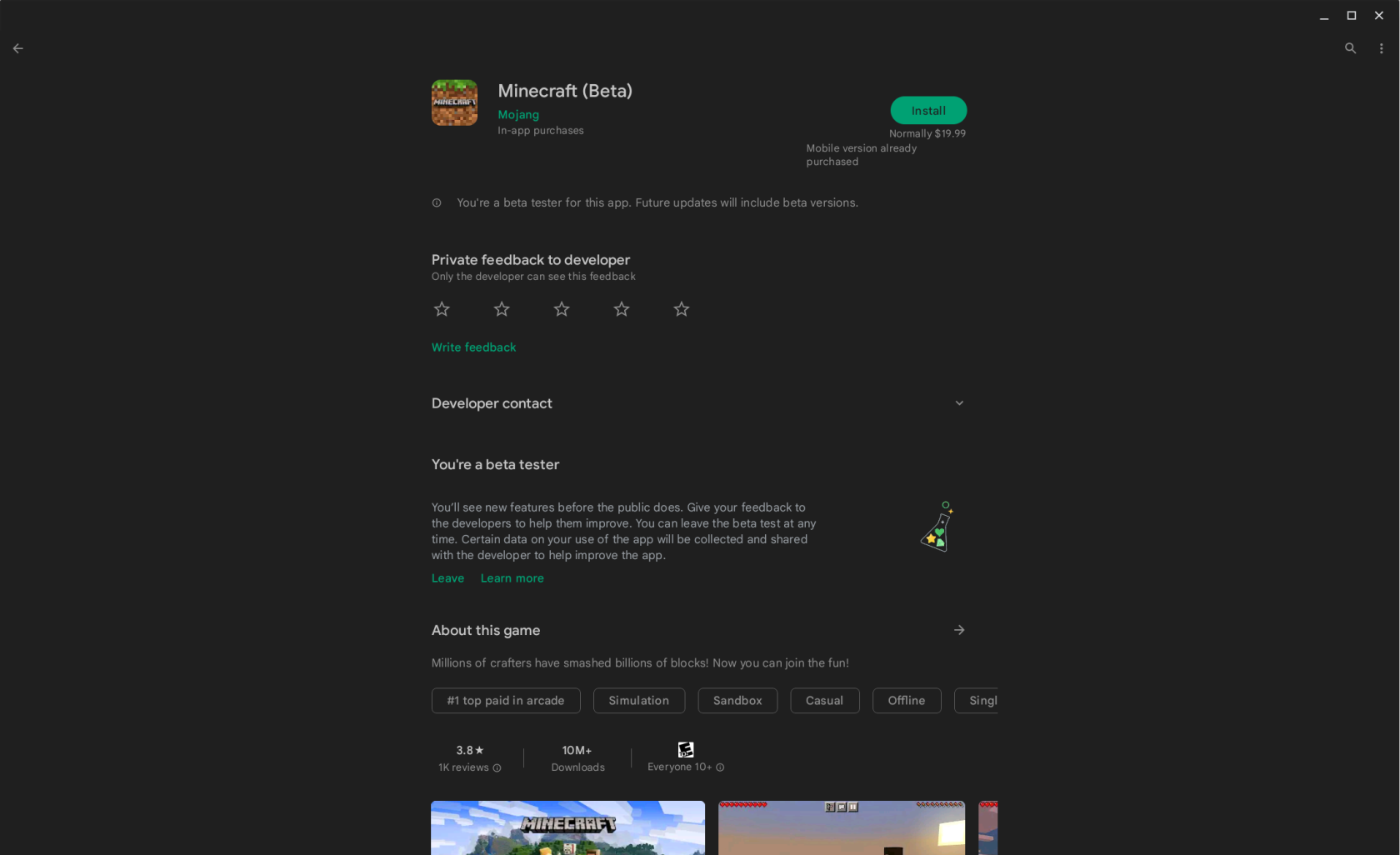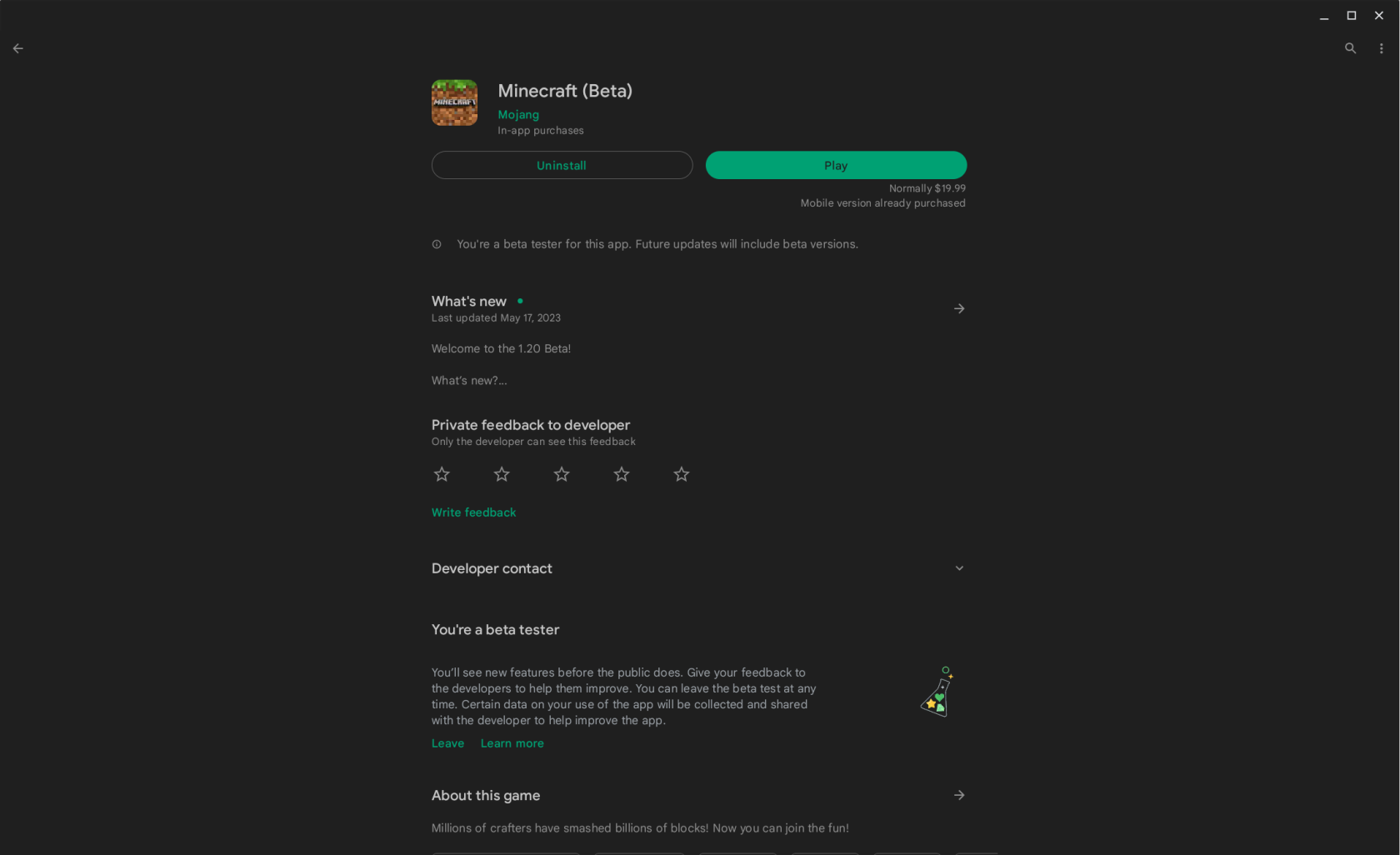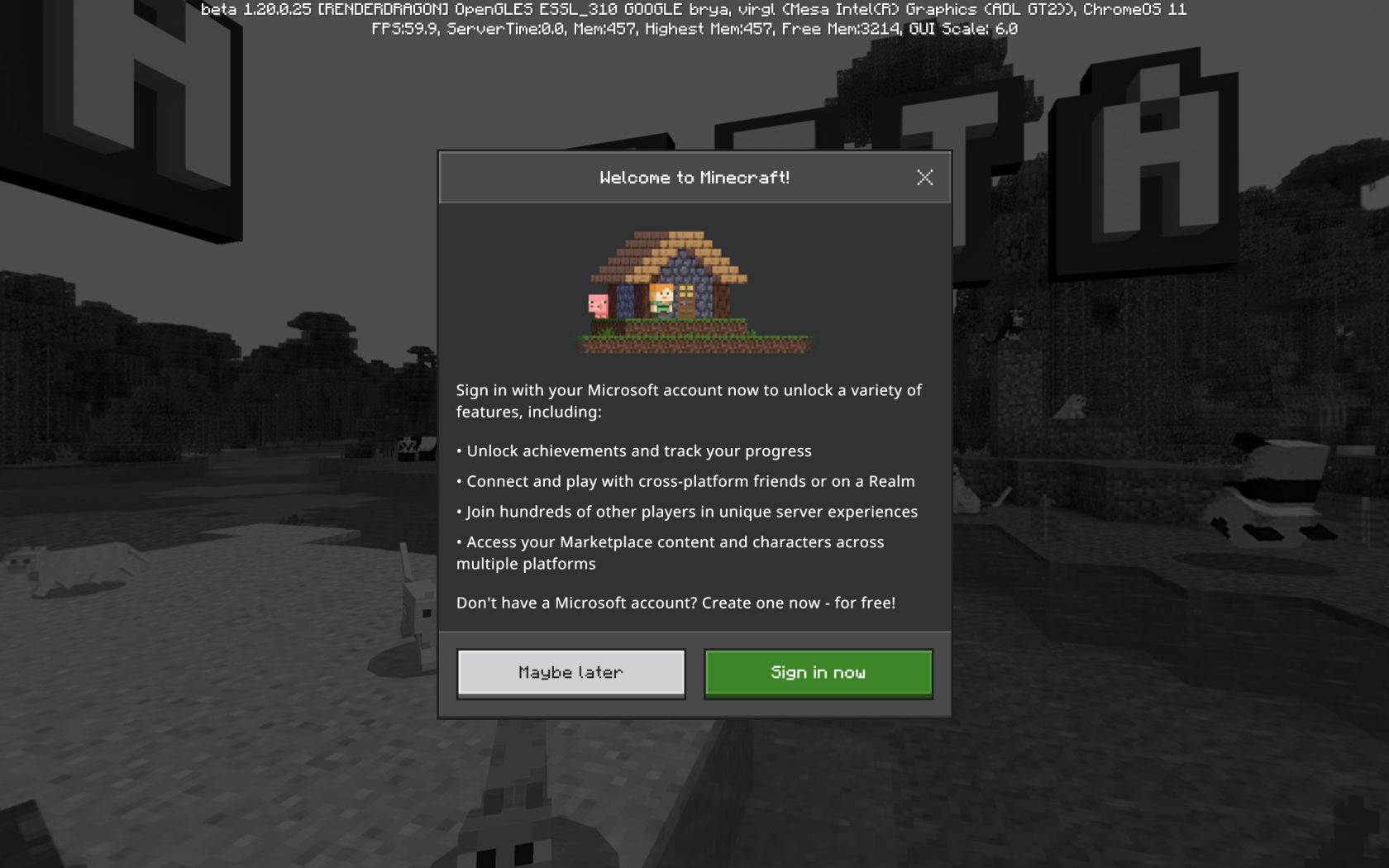U posljednjih dvanaest mjeseci Chromebookovi su značajno evoluirali, nadilazeći svoje tradicionalne uloge obrazovnih alata i osnovnih uređaja za pregledavanje interneta. Beta verzija Steama službeno je pokrenuta, omogućujući korisnicima da uživaju u mnoštvu najbolje ocijenjenih Steam igara izravno na ChromeOS-u, eliminirajući potrebu za Linuxom.
U nedavnom razvoju, jedna od najomiljenijih igara na svijetu sada je dostupna na Chromebookovima. Mojang, Microsoftova podružnica, potvrdila je da se Minecraft sada može igrati na ovim uređajima. Nova verzija igrice objavljena je u Trgovini Play. Međutim, pokretanje igre uključuje više od pukog preuzimanja i instaliranja Minecrafta.
Kako igrati Minecraft na Chromebooku: Zahtjevi za Chromebook
Prije nego što uronite u svježi svijet Minecrafta, Mojang je odredio niz preduvjeta koje vaš Chromebook treba ispuniti.
- Operativni sustav : ChromeOS 111
- Arhitektura sustava : 64-bit (x86_64, arm64-v8a)
- Procesor : Intel Celeron N4500, Intel i3-7130U, Mediatek T8183, Qualcomm SC7180, AMD Ryzen 3 3250C ili bolji
- Memorija : 4 GB RAM
- Pohrana : Minimalno 1 GB instalacijske igre, karte i druge datoteke
Pod uvjetom da vaš Chromebook ispunjava te zahtjeve, evo kako možete igrati Minecraft na Chromebookovima:
- Otvorite Trgovinu Play na svom Chromebooku.
- Traži Minecraft .
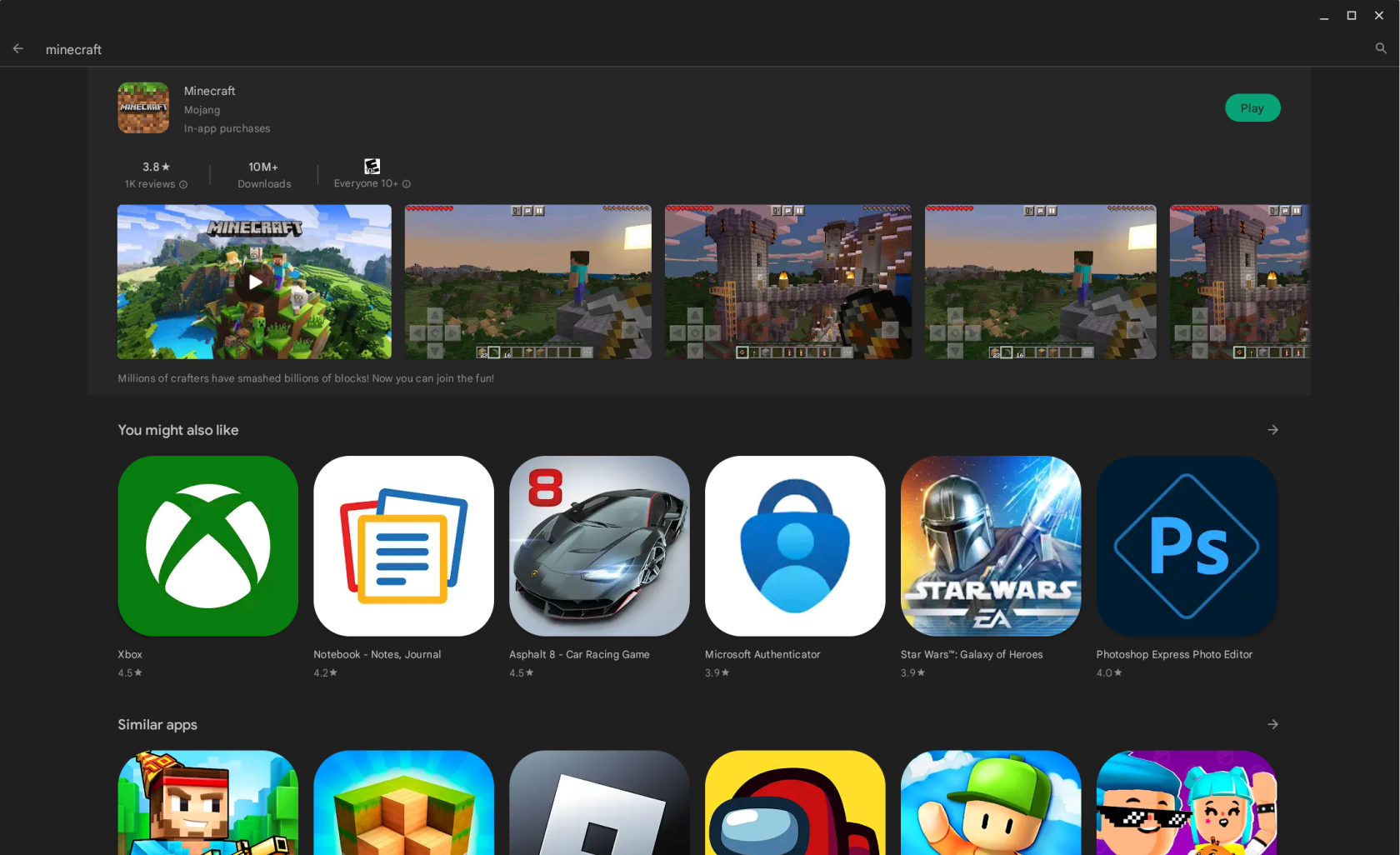
- Pritisnite gumb Kupi .
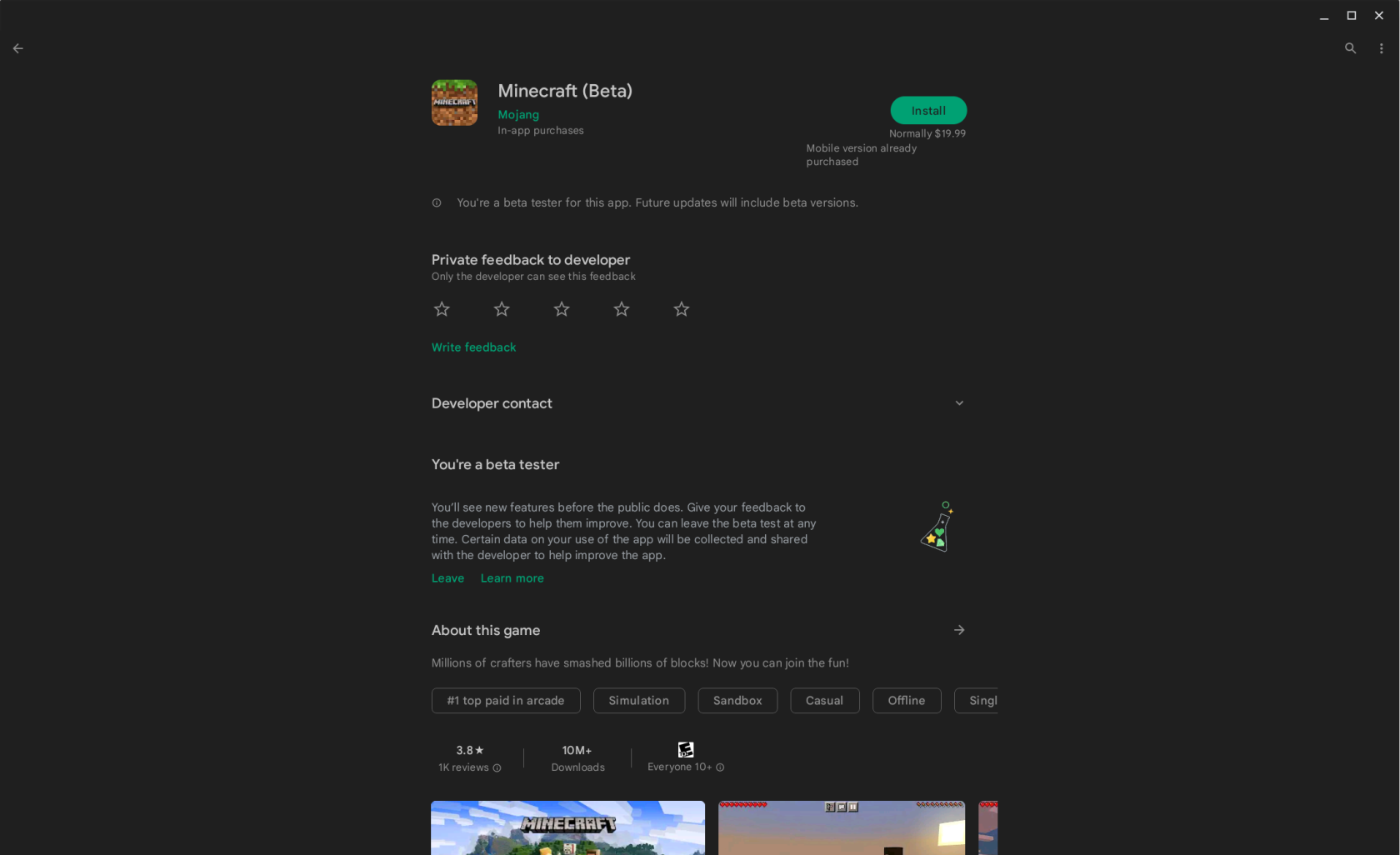
- Nakon kupnje Minecrafta, preuzimanje će automatski započeti.
- Nakon preuzimanja kliknite gumb Igraj na popisu ili potražite Minecraft u pokretaču OS-a Chrome.
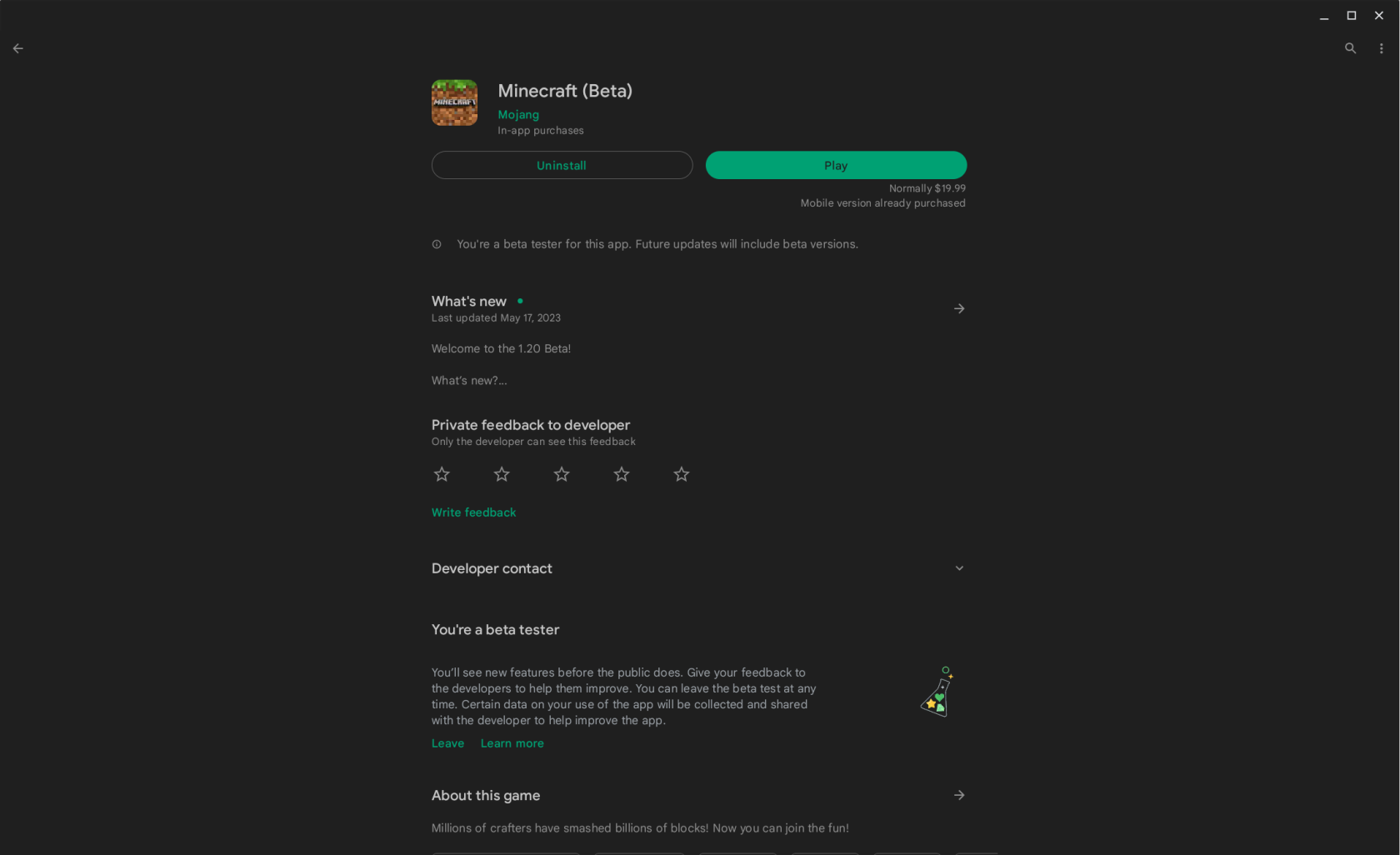
Nakon pokretanja Minecrafta prvi put, pojavit će se ekran dobrodošlice koji vas poziva da se prijavite pomoću svog Microsoft računa. Ova radnja omogućit će nekoliko dodatnih značajki, uključujući mogućnost otključavanja postignuća, uključivanje u igru na više platformi s prijateljima i pristup tržištu za različite skinove i drugi sadržaj unutar igre.
Minecraft za Chromebookove još nije uglađen
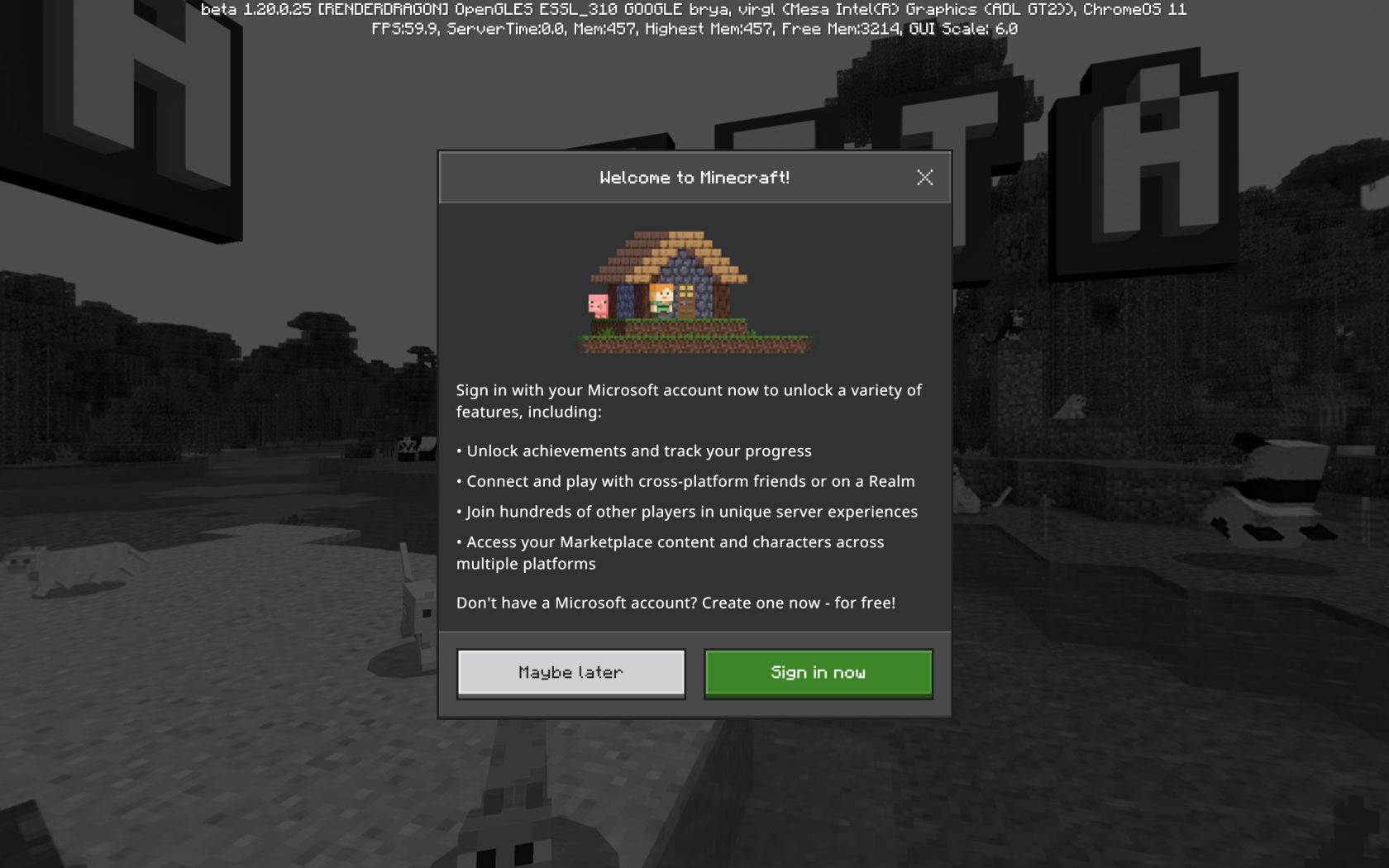
Postoji nekoliko točaka koje treba uzeti u obzir ako planirate igrati Minecraft na Chromebooku. Prvo, ovo nije ista verzija igre koja je već neko vrijeme dostupna u Trgovini Play. Naziva se "Early Access Version", označavajući debi Minecraft: Bedrock Edition na Chromebooku.
Ova je verzija u osnovi slična prethodnoj dostupnoj u Trgovini Play, ali je prilagođena za ChromeOS. Međutim, budući da je još uvijek u fazi aktivnog razvoja i testiranja, trebali biste biti spremni na potencijalne kvarove.
Na primjer, tijekom testnog rada ove nove verzije na vlastitom Chromebooku, naišli smo na nekoliko nasumičnih zamrzavanja aplikacija. Stoga možda nije preporučljivo odmah se uhvatiti u koštac s izazovnim zadacima poput borbe s Ender Dragonom.
Zaključak
Iako je razumljivo da bi kupnja još jedne verzije Minecrafta mogla biti izvor frustracije, vjerujemo da je investicija opravdana. Većina vrhunskih Chromebookova već zadovoljava hardverske preduvjete koje propisuje Mojang, tako da kompatibilnost ne bi trebala predstavljati značajnu zabrinutost.
Ono što je uistinu uzbudljivo je da ova "Early Access verzija" predstavlja primjer tekućeg napretka u području Chromebookova i ChromeOS-a. Nažalost, Mojang nije dao nikakav vremenski okvir kada će Bedrock Edition biti univerzalno dostupan. Međutim, budite uvjereni, mi ćemo budno pratiti njegovo objavljivanje.